데이터 시각화 연습
카테고리별 수익 파악하기(tableau)
오늘밤공부
2023. 6. 14. 11:00
반응형
Introduction
- 하위 범주별 수익을 평균 수익과 비교하여 보여줍니다.
- Workout wednesday 2021 week 16(Link)
Requirements
- 대시보드 크기 800 * 700 px
- 시트 1장
- 범주별 하위 범주 평균 판매를 표시하는 이중 축 차트
Result
Dataset
- 데이터셋 : Superstore Dataset(Link)
Process
더보기
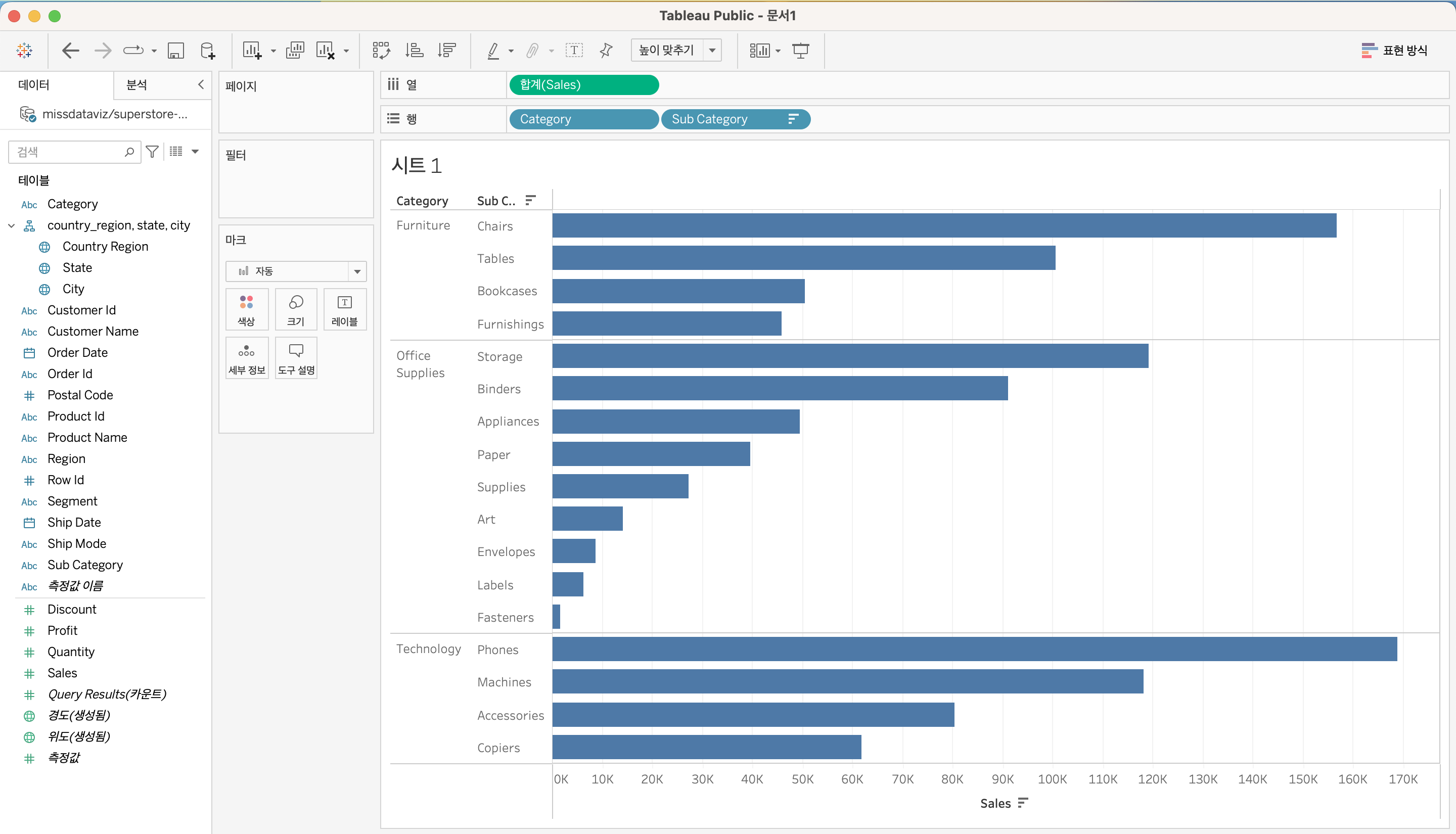
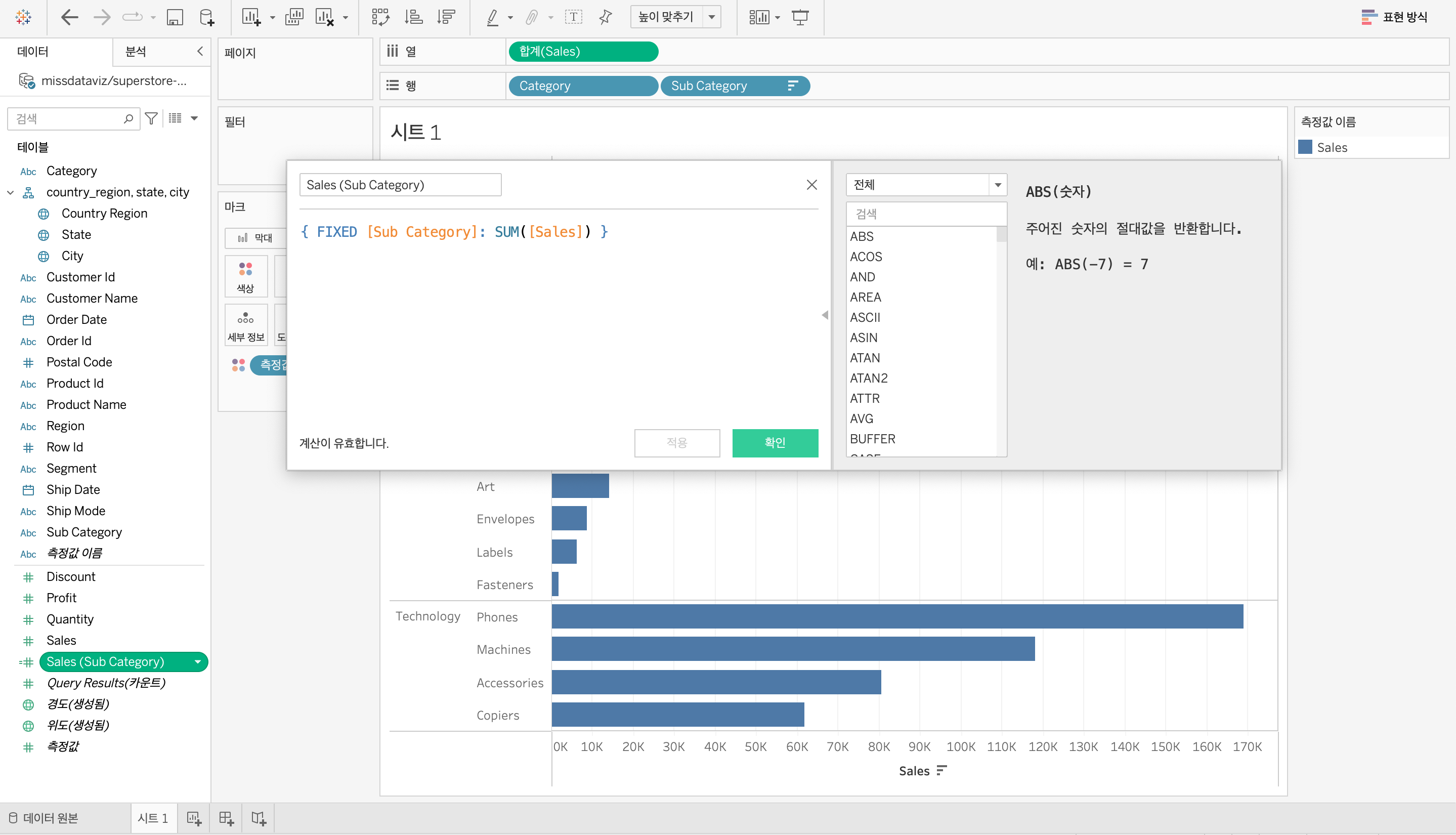
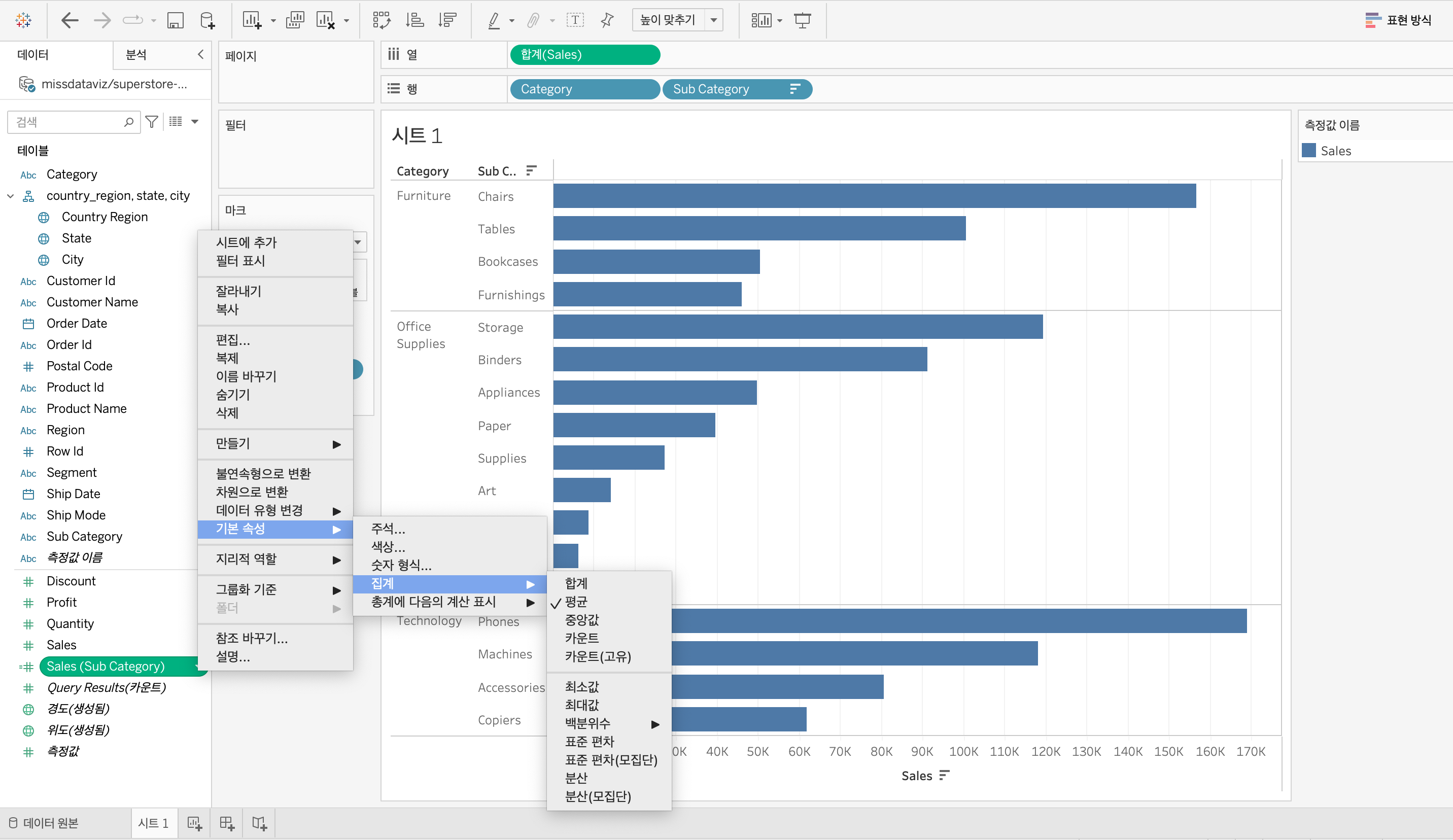
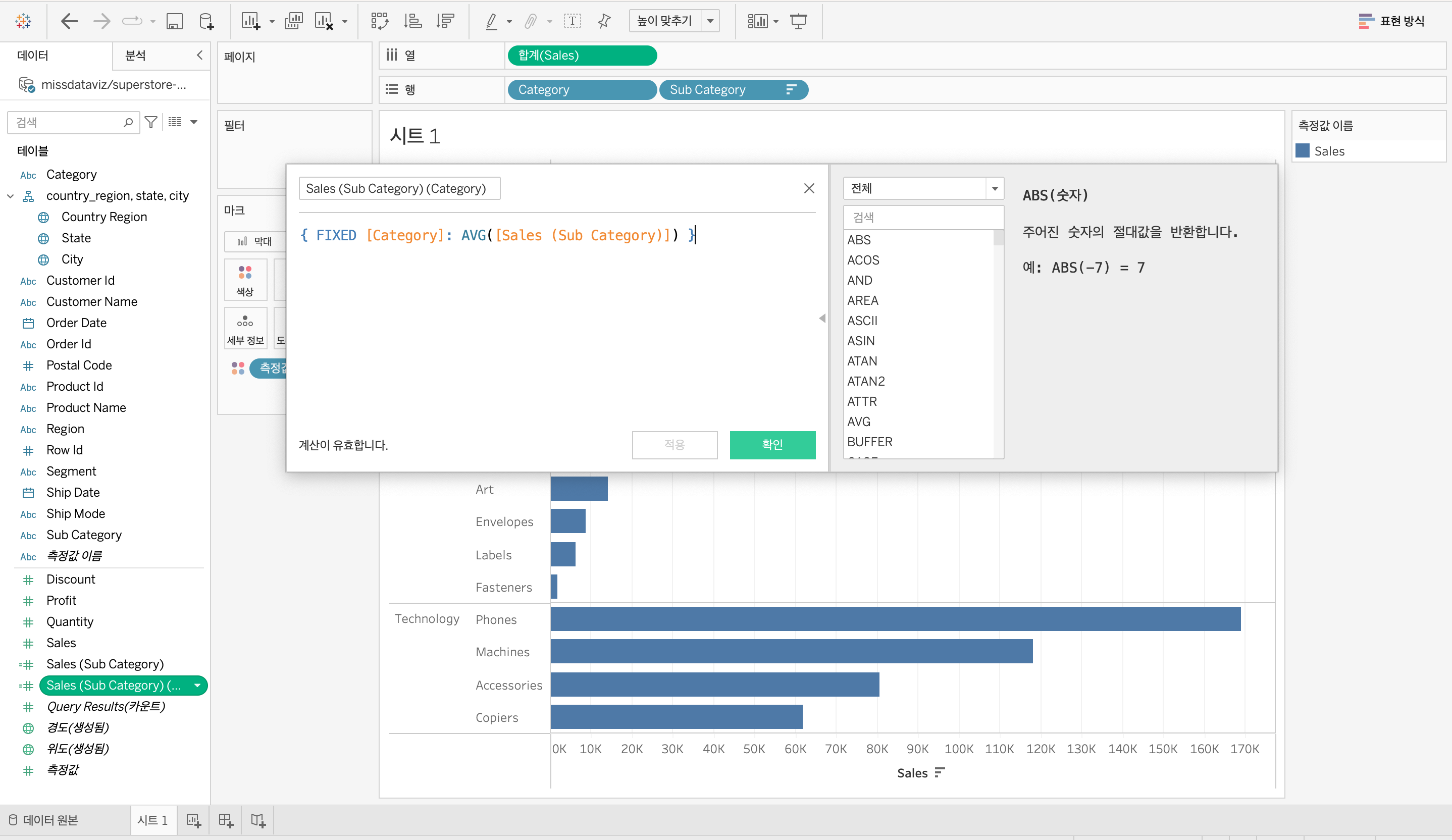
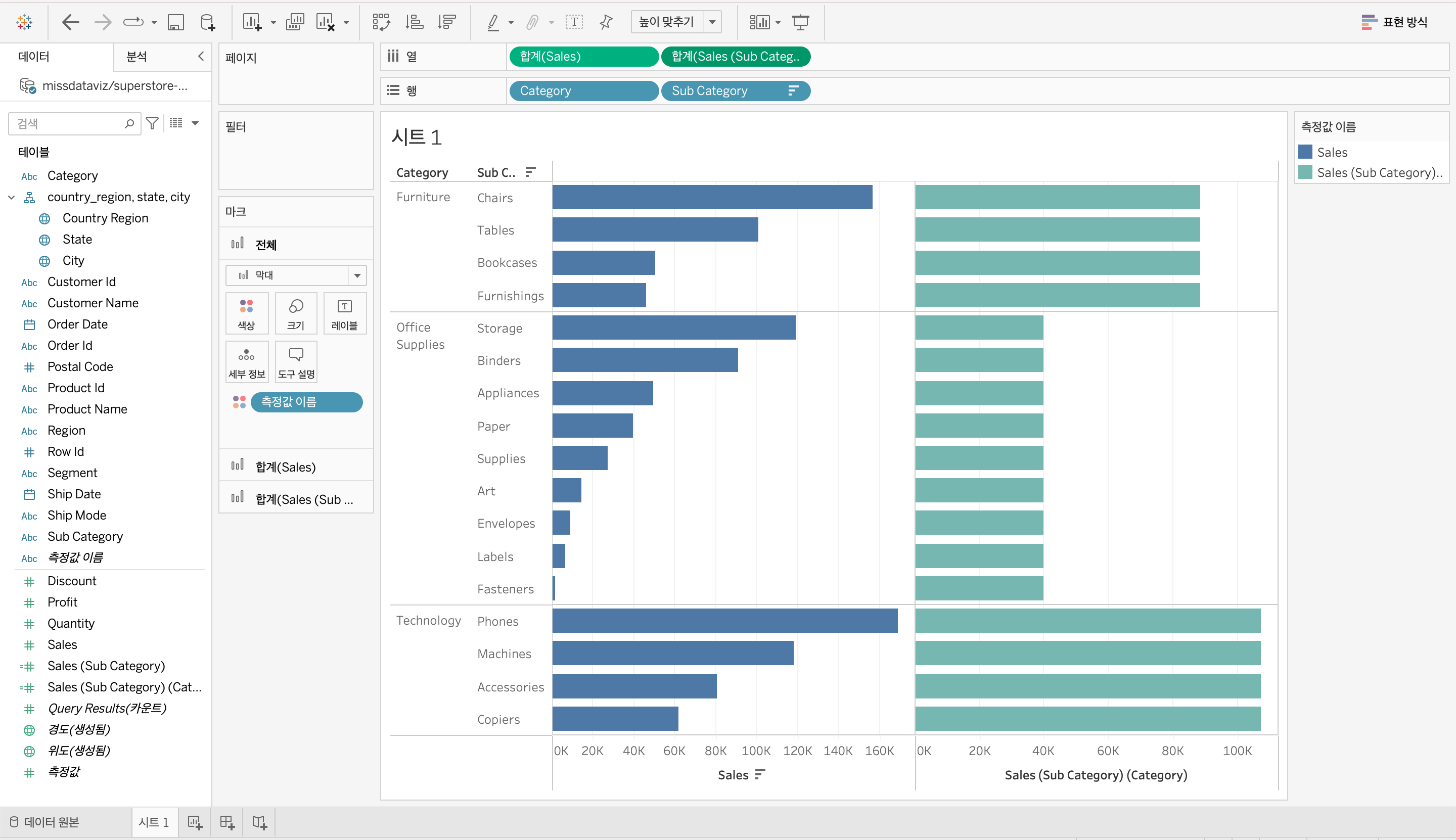
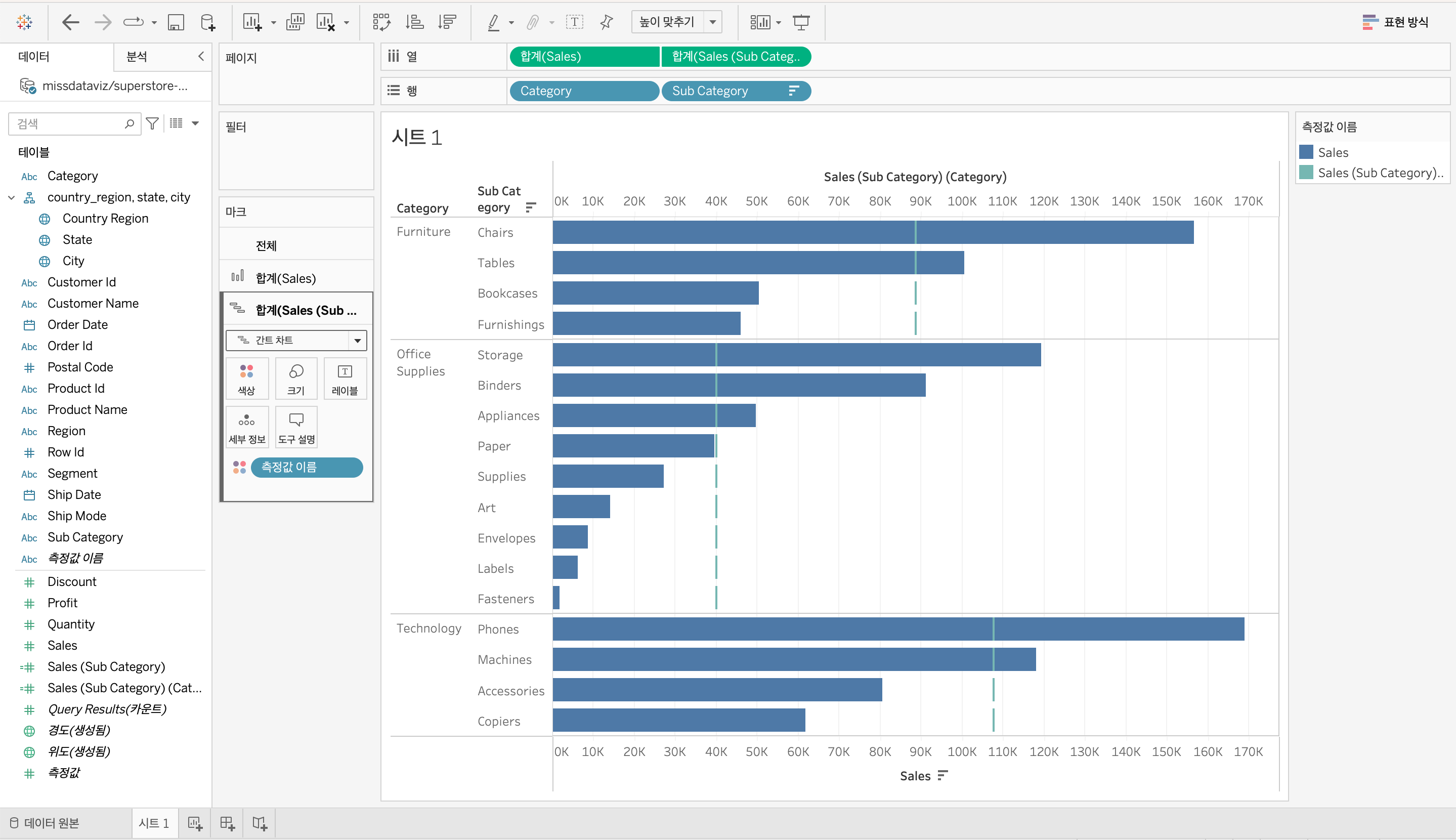
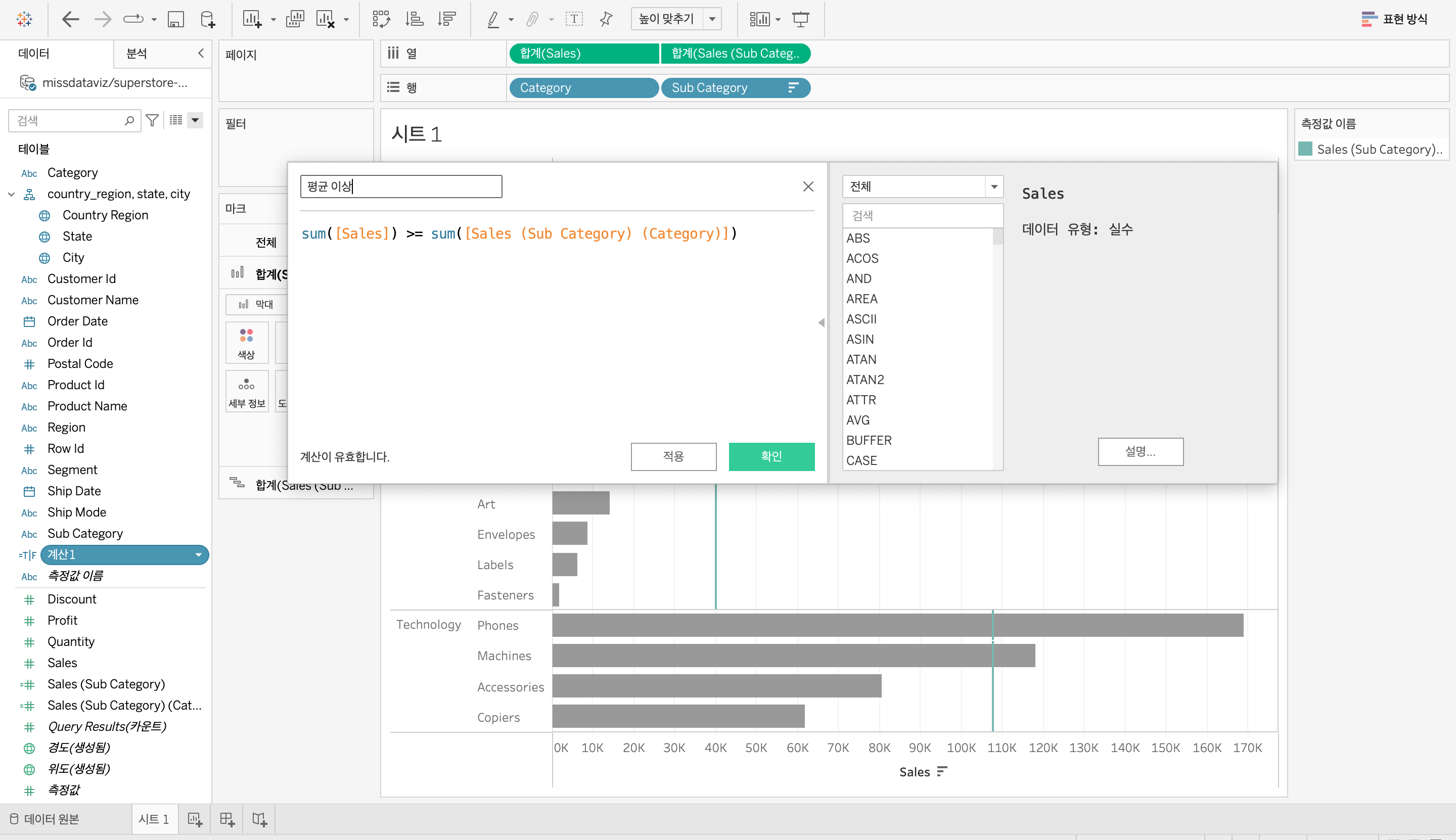

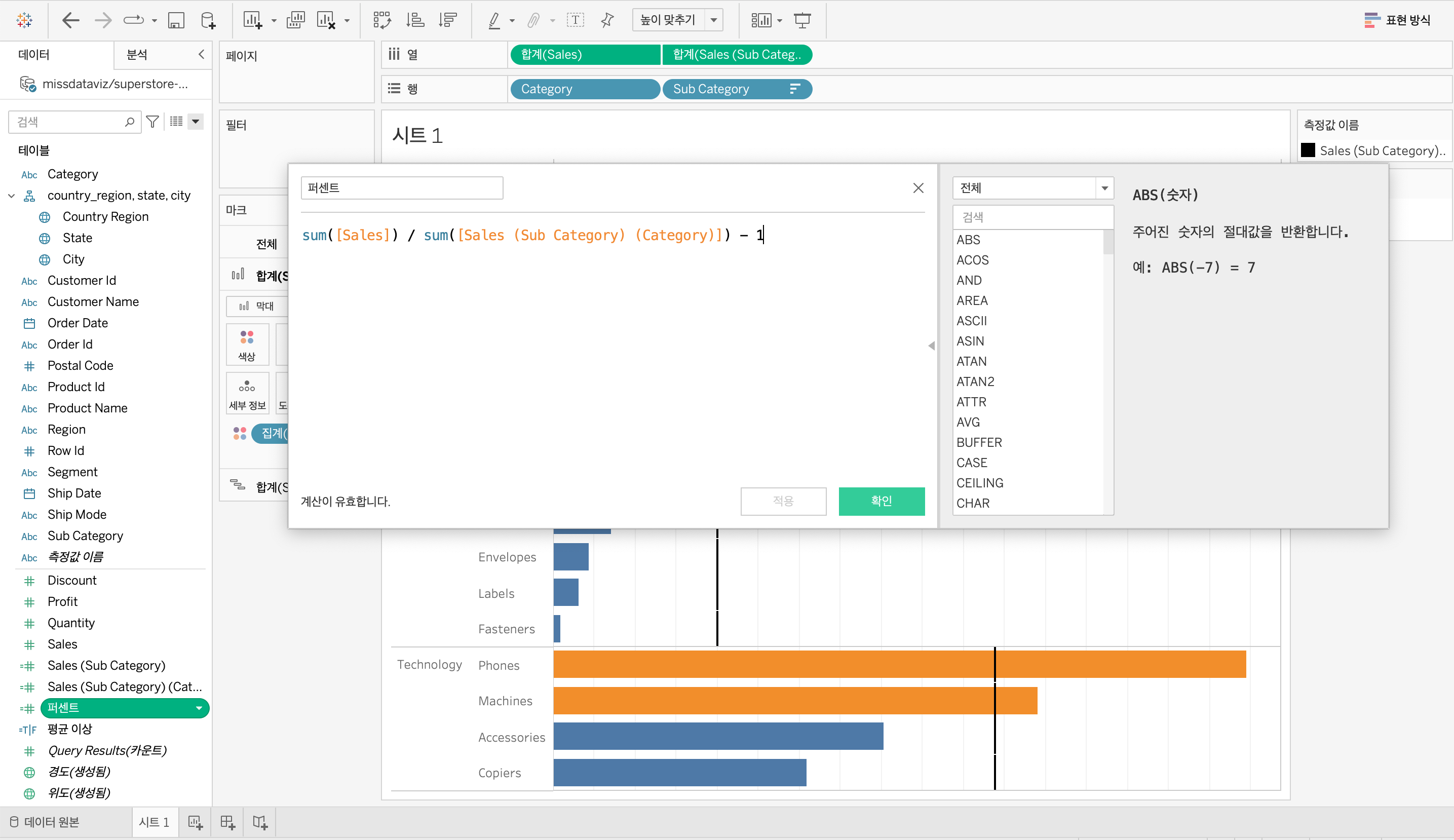
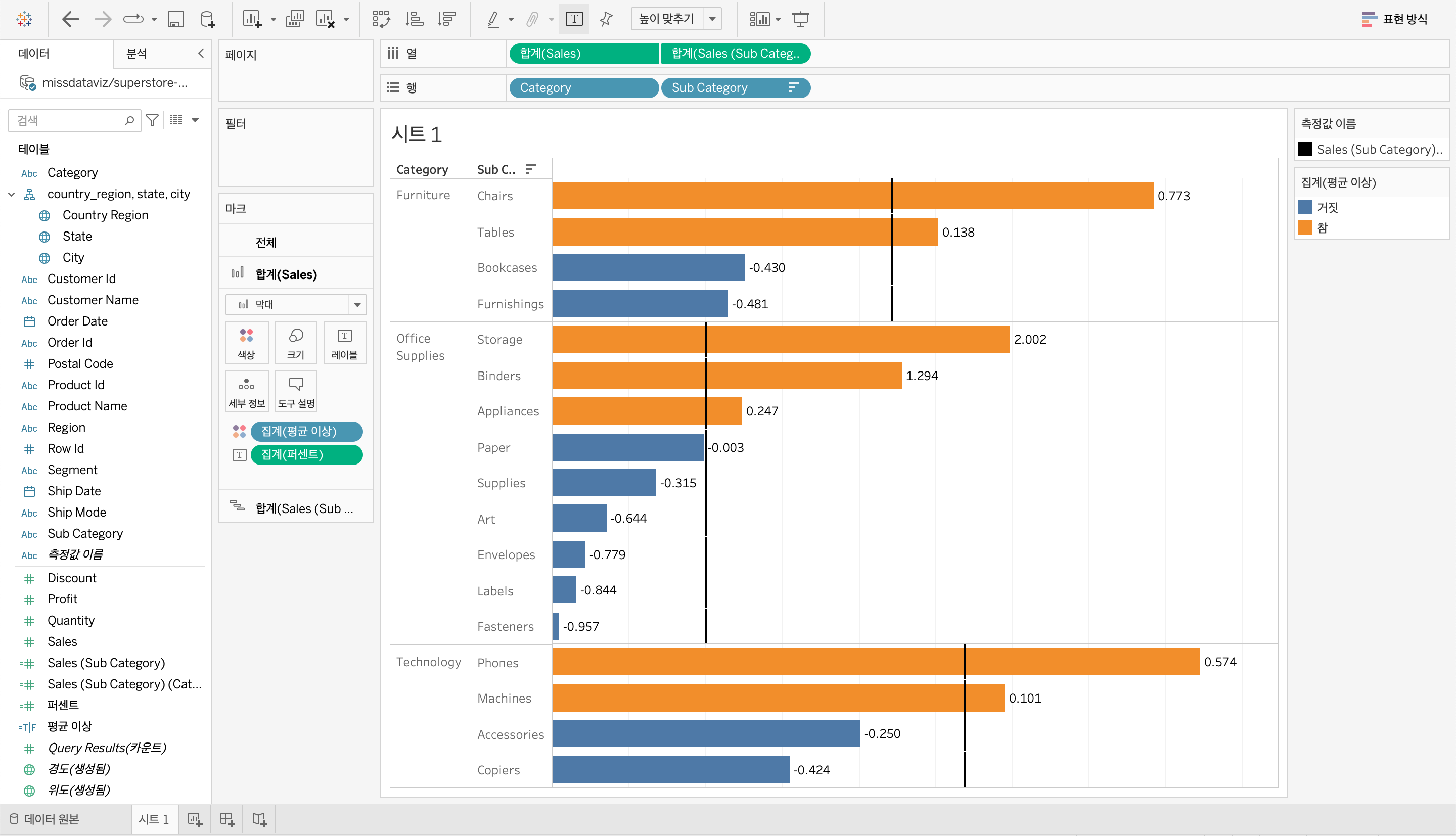
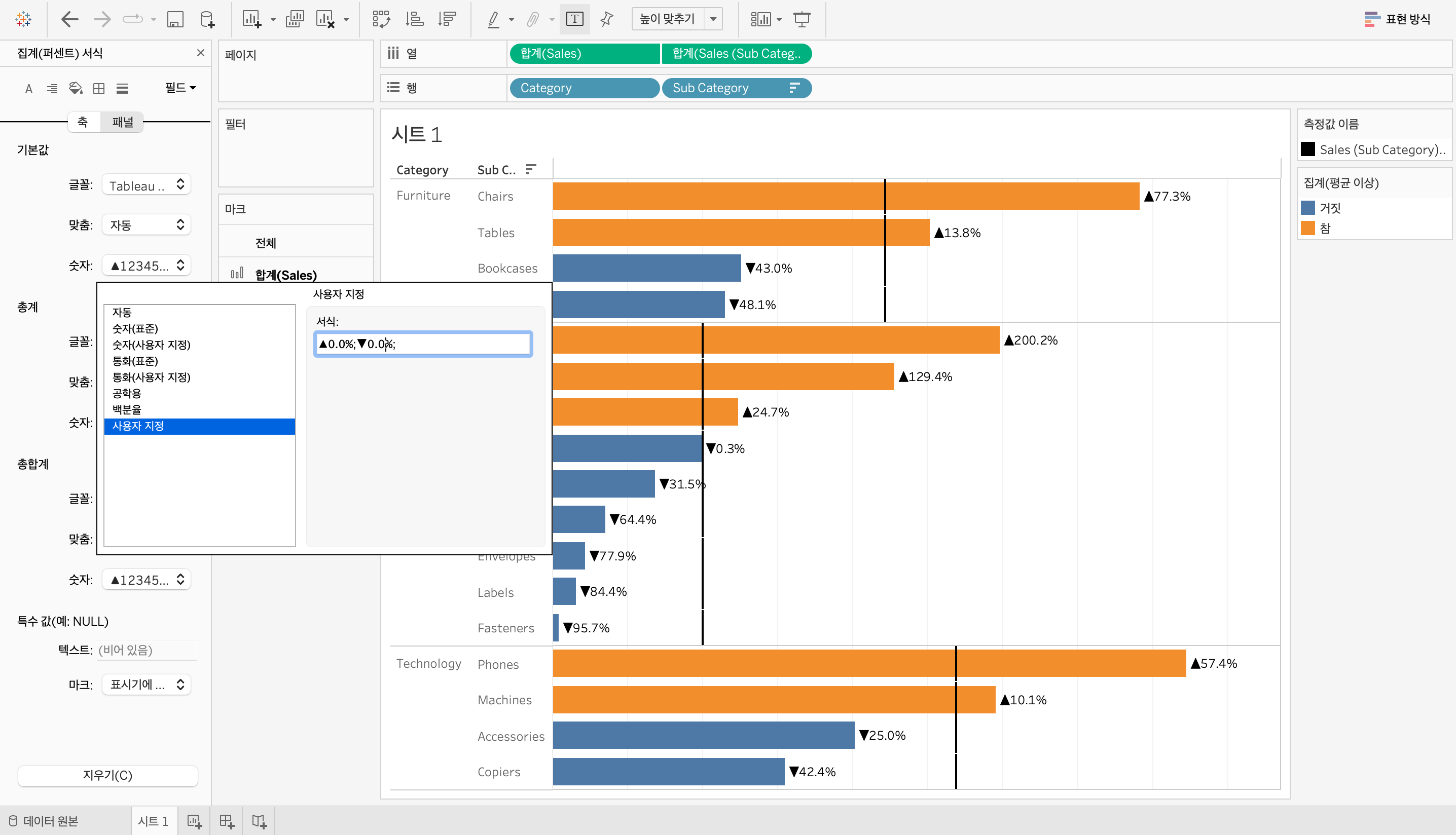
1. Sales를 열에, Category와 Sub Category를 행에 가져갑니다.
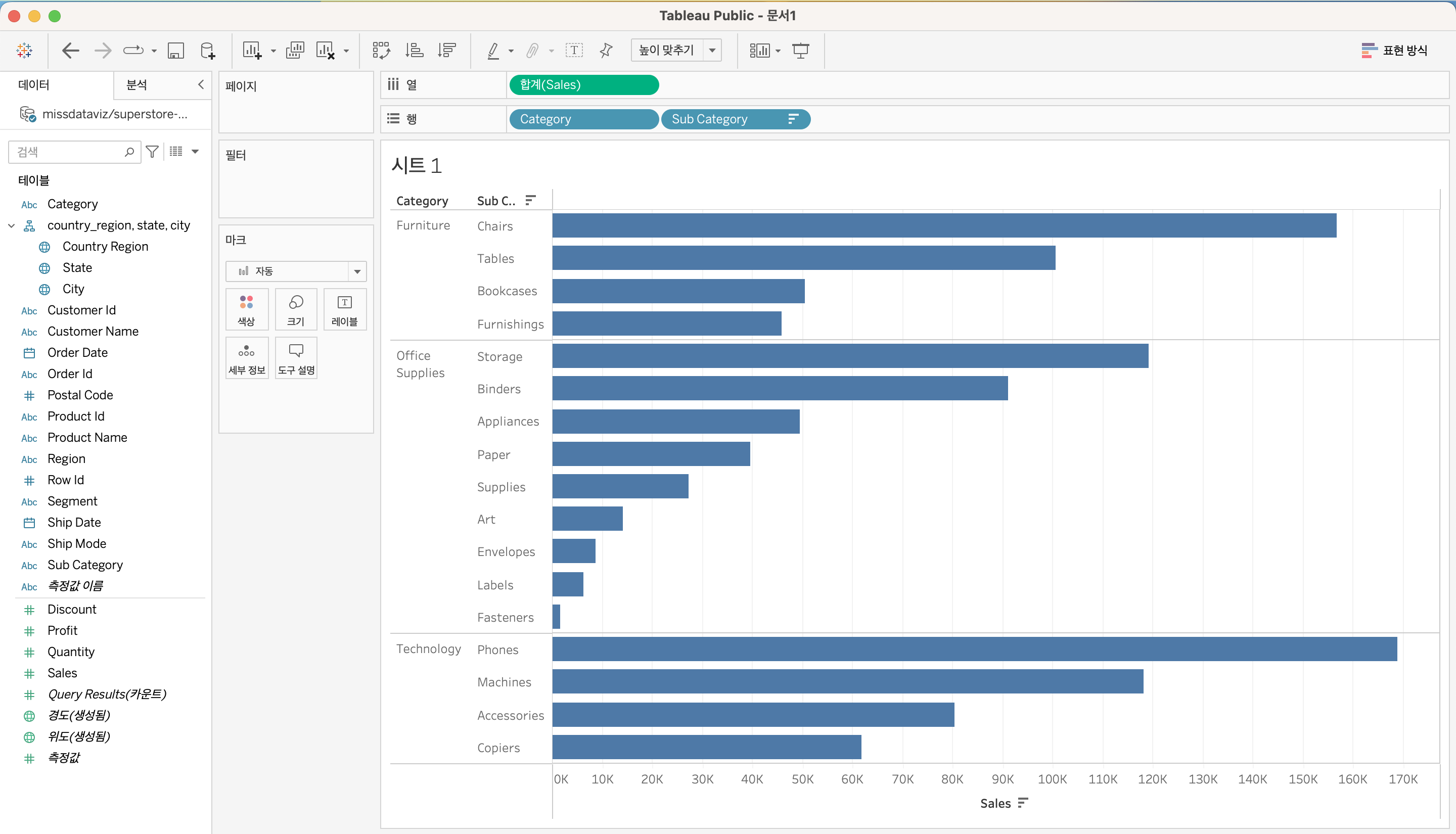
2. Sales를 Ctrl/Command를 누른 후 Sub Category에 가져가 세부 수준 식(LOD)를 형성합니다.
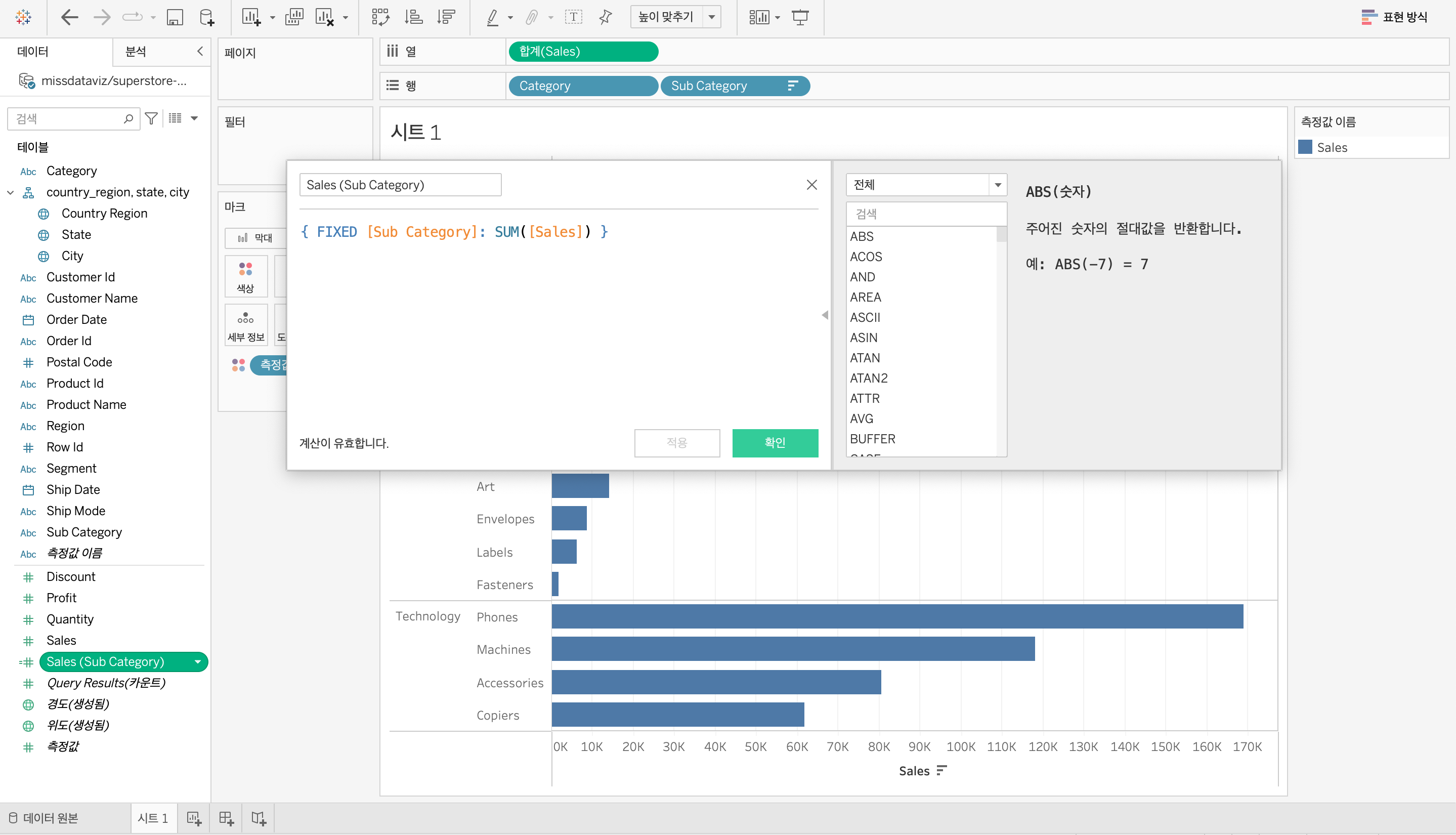
3. 2번에서 만든 식의 집계를 합계에서 평균으로 변경해줍니다.
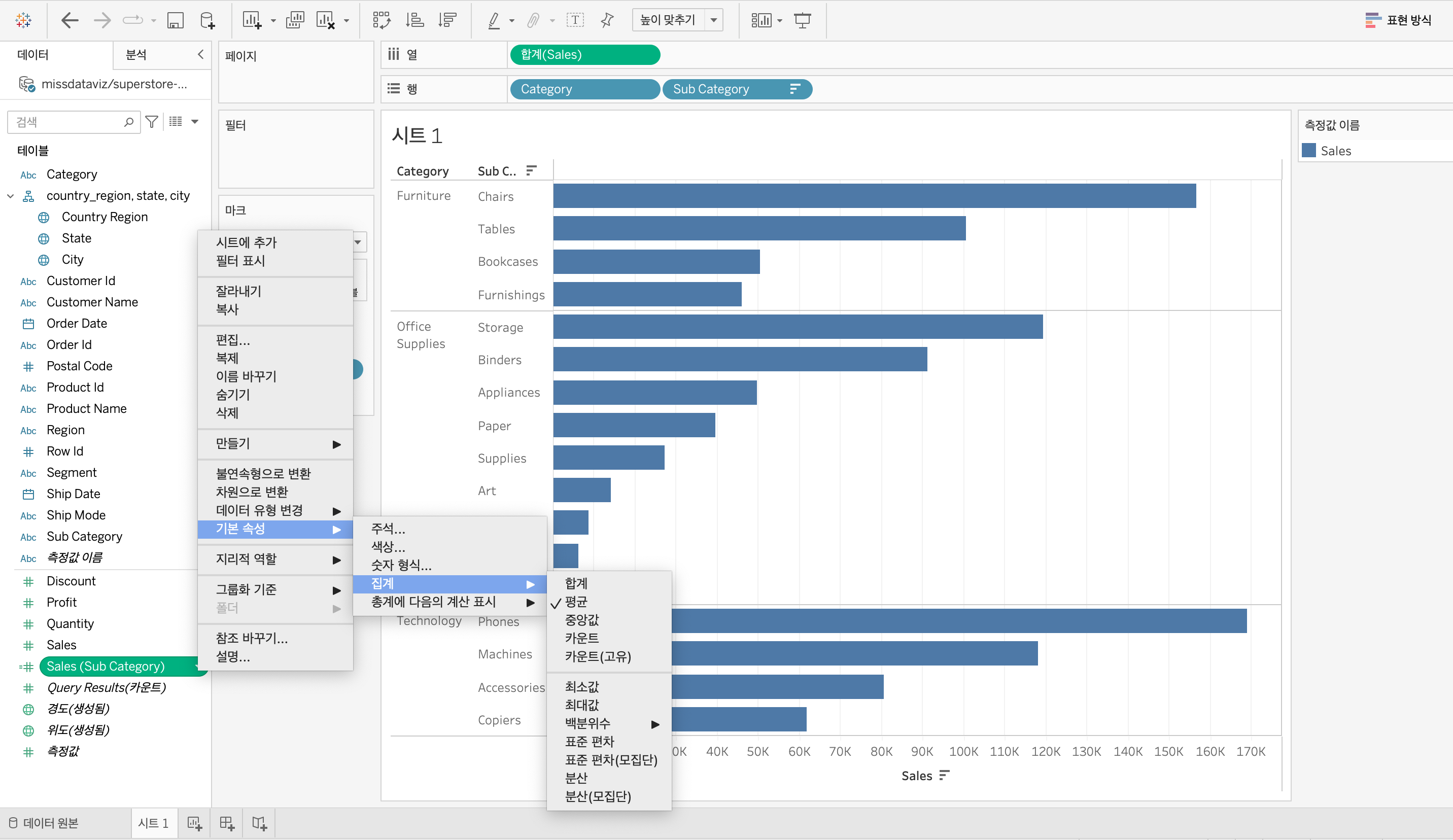
4. Sales (Sub Category)를 Ctrl/Command를 누른 후 Category에 가져가 세부 수준 식(LOD)를 형성합니다.
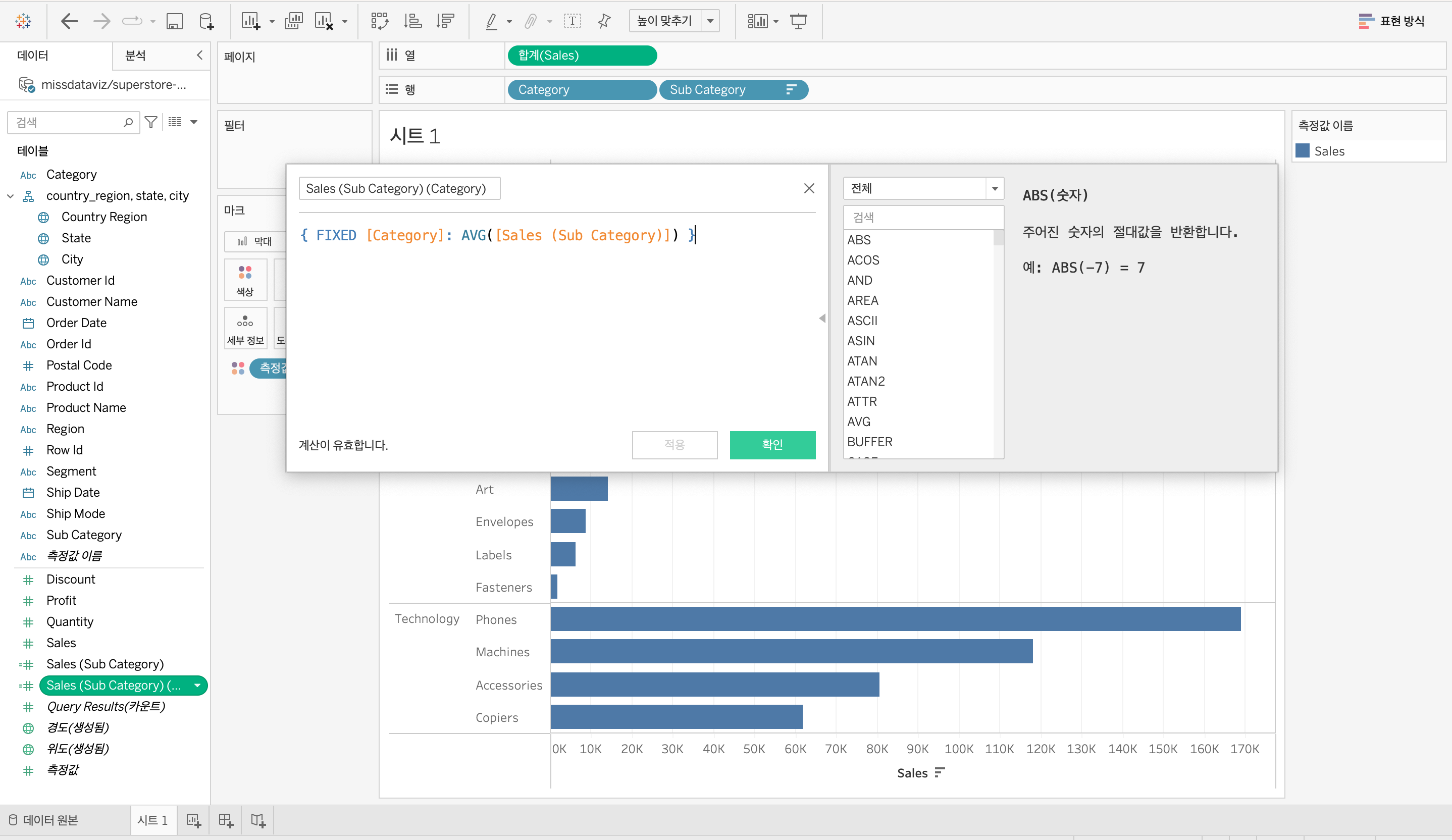
5. 4번에서 형성한 식을 열에 가져간 뒤, 이중 축과 축 동기화를 진행합니다.
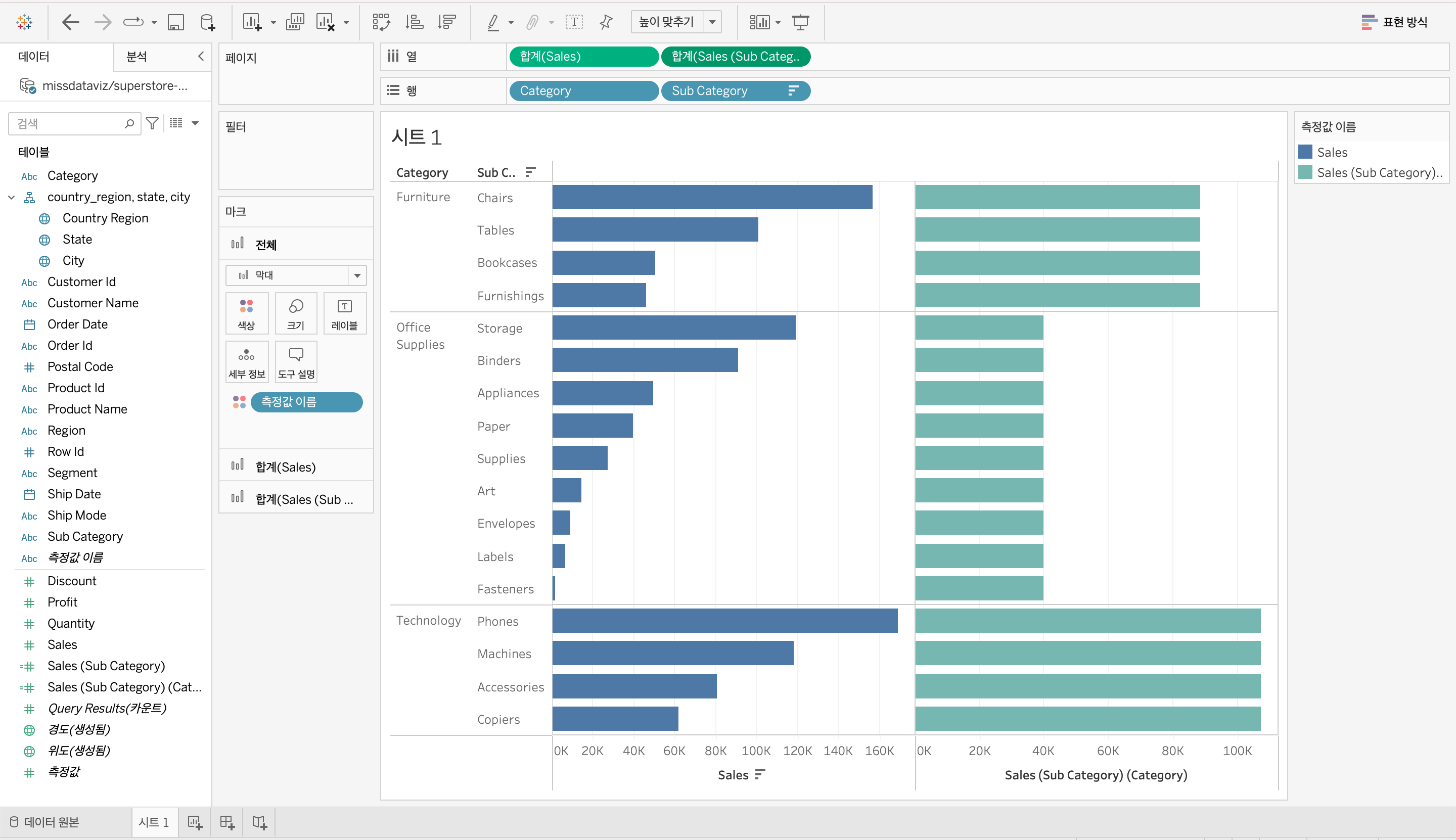
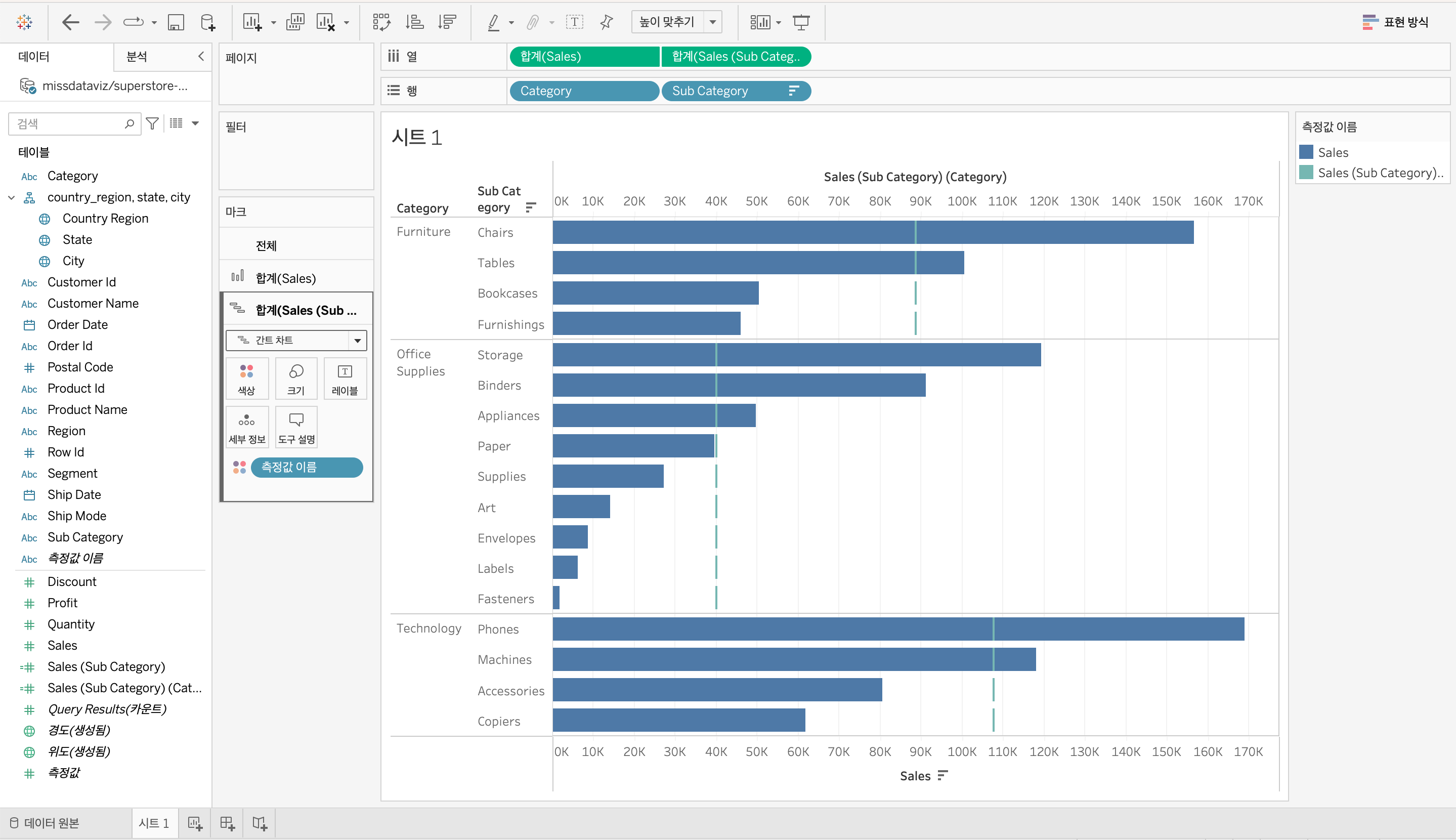
6. 각 하위 범주의 수익이 평균 이상인지 확인하기 위해 [평균 이상]이라는 식을 생성합니다.
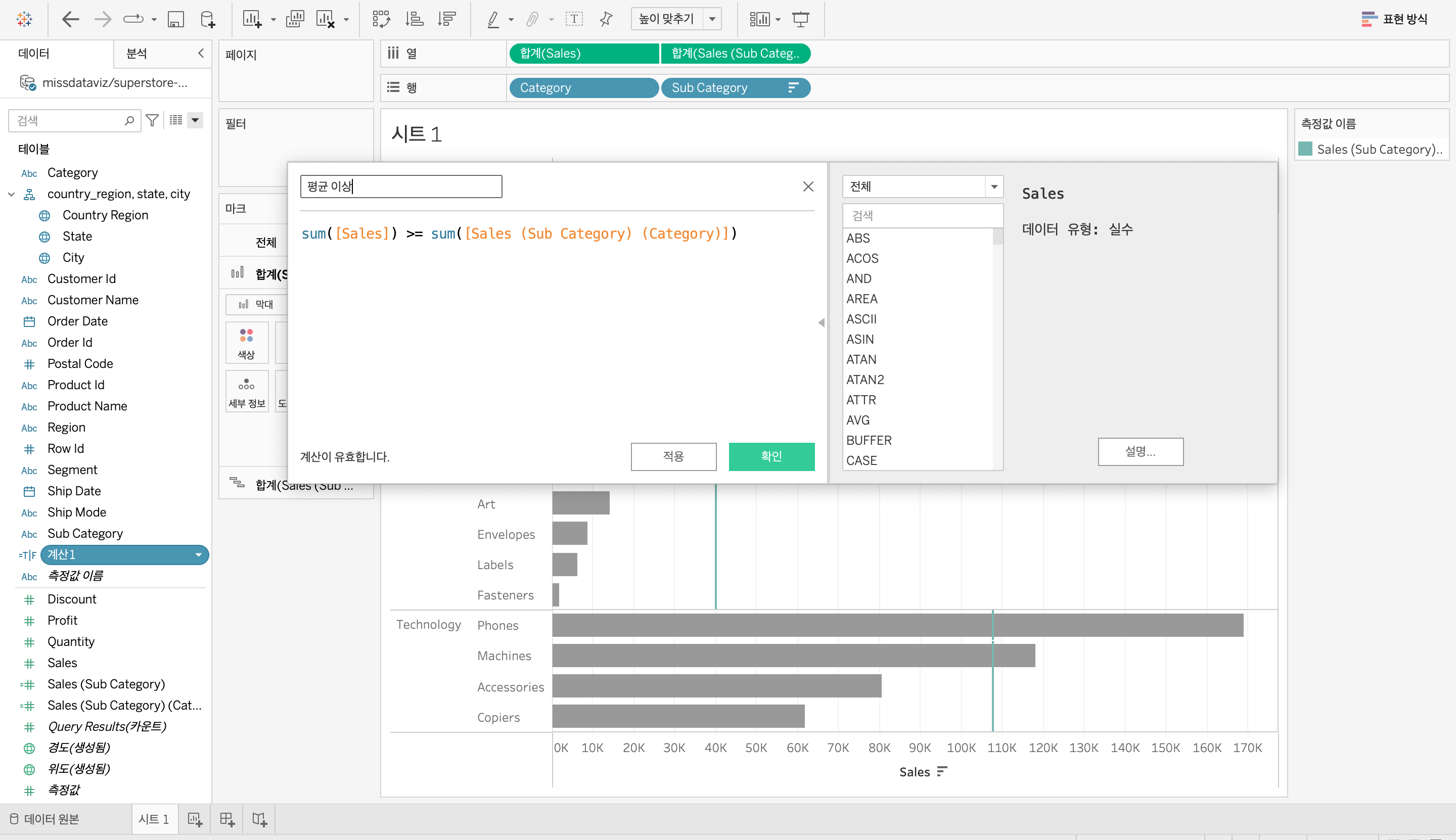
7. 6번에서 생성한 식을 합계(Sales)의 색상으로 설정합니다.

8. 각 하위 범주의 수익이 평균과 어느정도 차이가 나는지 확인하기 위해 비율을 계산하는 식 [퍼센트]를 생성합니다.
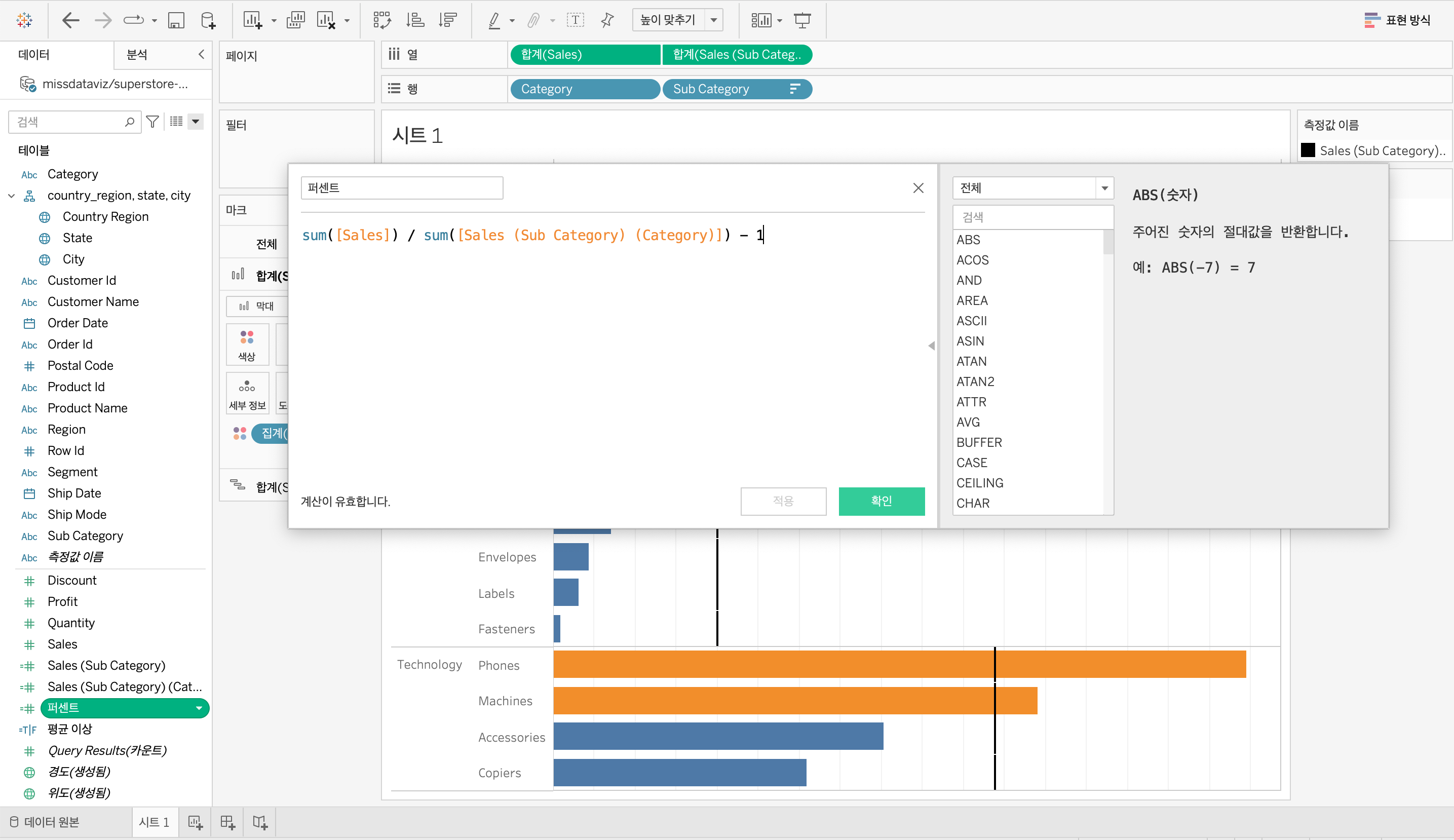
9. 8번에서 생성한 식을 합계(Sales)의 레이블로 설정합니다.
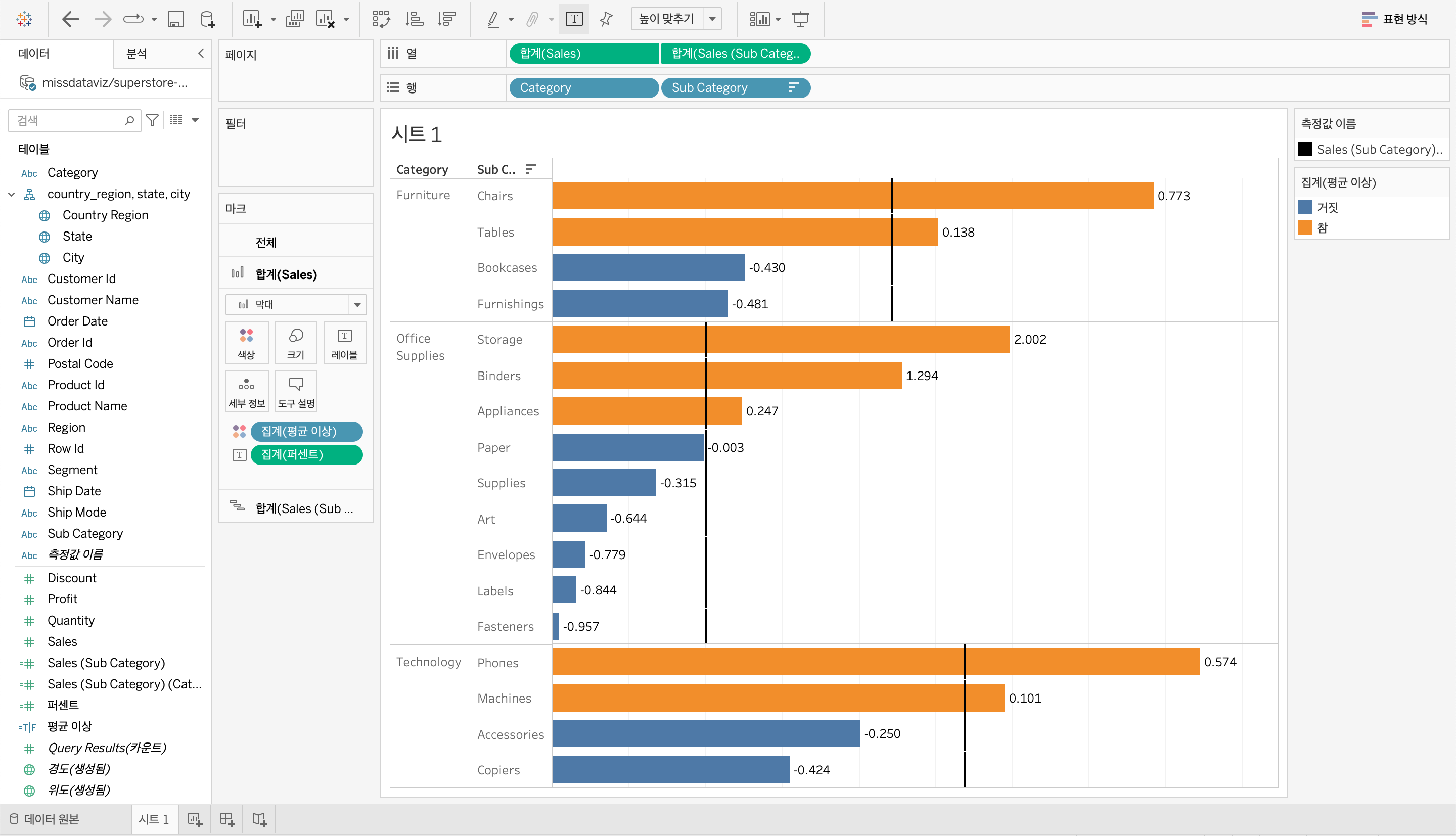
10. 9번에서 생성한 레이블의 서식을 양수인 경우 ▲0%로, 음수인 경우 ▼0%로 표시될 수 있도록 사용자 지정을 통해 서식 변경을 진행합니다.
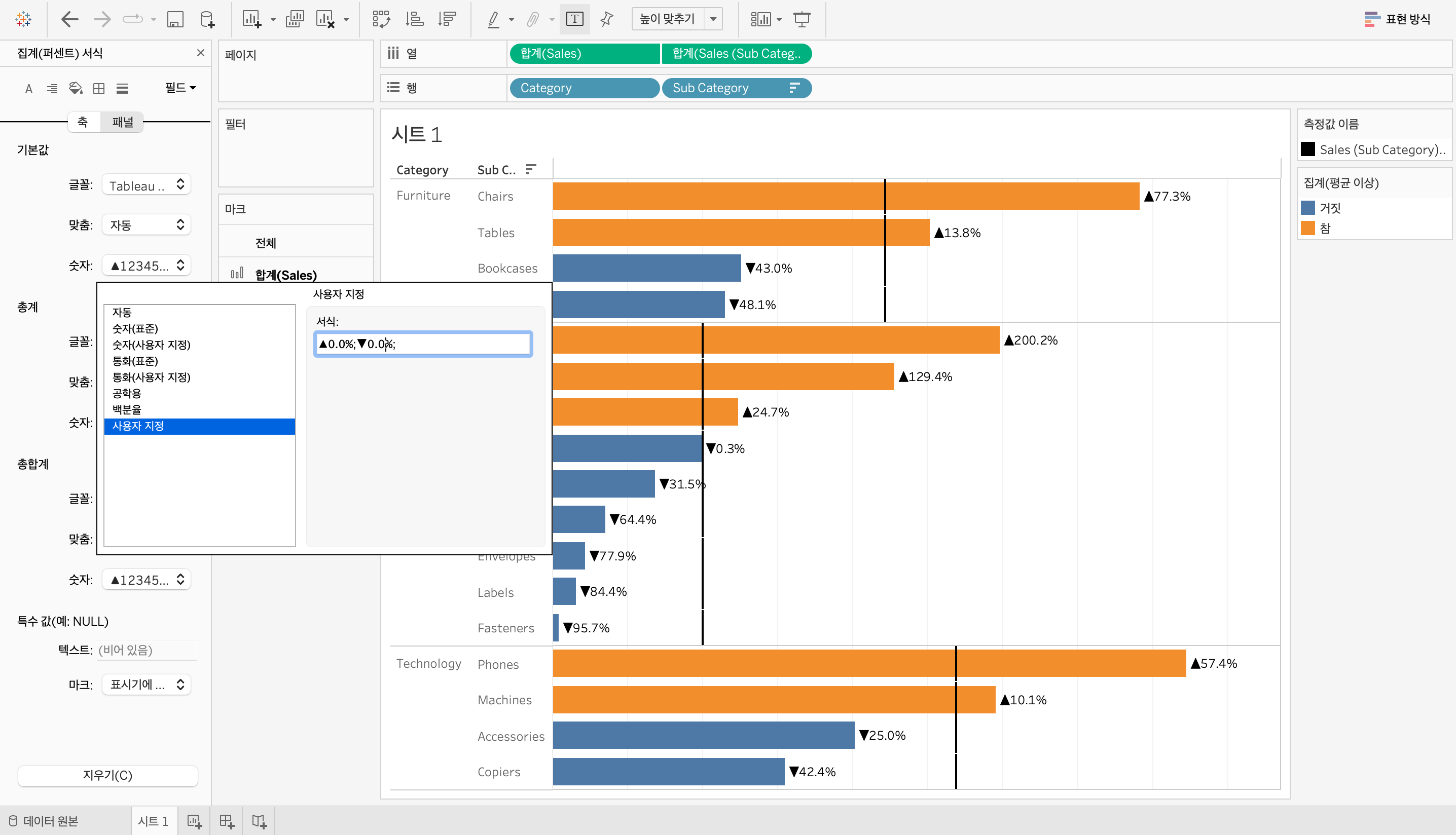
11. 색상, 도구 설명 등을 변경하여 시각화를 마무리해줍니다.
반응형
